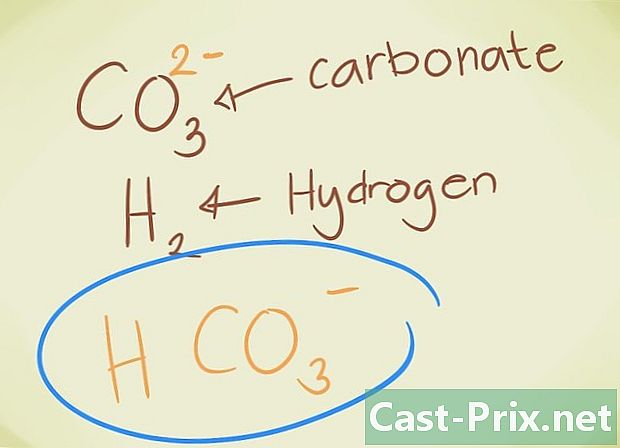Google 스프레드 시트에서 빈 줄을 제거하는 방법
작가:
Randy Alexander
창조 날짜:
25 4 월 2021
업데이트 날짜:
1 칠월 2024

콘텐츠
이 기사에서는 : 행을 하나씩 제거 필터 사용 애드온 사용
Google 스프레드 시트는 Google Docs 오피스 제품군의 스프레드 시트입니다. 인터넷에서 액세스 할 수있는 매우 강력한 도구이므로 컴퓨터에 설치할 소프트웨어가 없습니다. 빈 줄 삭제와 같은 여러 가지 가능한 작업이 있습니다.이 작업은 3 가지 방법으로 수행 할 수 있습니다.
단계
방법 1 줄을 하나씩 제거
-

에 액세스 Google 스프레드 시트. 인터넷 브라우저를 열고 검색 Google 스프레드 시트. Google 계정이 활성화되어 있으면 Google 스프레드 시트에서 스프레드 시트 목록을 볼 수 있습니다.- Google 계정에 로그인하지 않은 경우 켜십시오!
-

Google 스프레드 시트 스프레드 시트를 엽니 다. Google 스프레드 시트에있는 문서 중 하나를 선택하십시오. -

라인을 선택하십시오. 스프레드 시트에서 삭제하려는 줄 번호를 마우스 오른쪽 버튼으로 클릭하십시오. 줄 번호는 스프레드 시트의 왼쪽에 있습니다. -

보도 자료 줄 삭제. Conuel 메뉴가 나타나면를 클릭하십시오 줄 삭제 스프레드 시트에서 행을 제거합니다.
방법 2 필터 사용
-

열린 Google 스프레드 시트. 인터넷 브라우저로 이동 한 다음 검색 Google 스프레드 시트. 일단 열면 Google 계정이 활성화되어 있으면 Google 스프레드 시트에 문서 목록이 표시됩니다. -

문서를 선택하십시오. Google 스프레드 시트에서 문서 중 하나를 선택하십시오. -

데이터를 선택하십시오 첫 번째 데이터 셀을 클릭 한 다음 선택을 확장하여 데이터가 포함 된 모든 셀을 강조 표시하십시오. -

보도 자료 데이터. 시트의 메뉴 표시 줄에서 데이터. -

선택 필터 만들기. 기능 목록이 열리면 필터 만들기. -

녹색 삼각형을 누릅니다. 선택한 오른쪽 상단의 첫 번째 셀에서 세 개의 수평선으로 이루어진 작은 삼각형을보고 클릭하십시오. -

클릭 A → Z 정렬. 표시되는 옵션 목록에서
선택 A → Z 정렬 데이터가 포함 된 모든 셀이 재구성되고 빈 셀이 그 아래에있게됩니다.
방법 3 추가 기능 사용
-

페이지보기 Google 스프레드 시트. 인터넷 브라우저에서 검색 Google 스프레드 시트. Google 계정을 열면 Google 스프레드 시트에 문서 목록이 표시됩니다. -

문서를 선택하십시오. 스프레드 시트를 엽니 다. -

보도 자료 추가 모듈. 스프레드 시트의 메뉴 표시 줄에서 추가 모듈. -

선택 부가 기능 다운로드. conuel 메뉴가 열리면 부가 기능 다운로드. -

기능 사용 검색. 열린 창에서 오른쪽 상단의 검색 상자를 클릭하십시오.
회원 가입 빈 행 제거의미합니다 빈 줄을 삭제 그리고 키를 누르십시오 기입 키보드의. 프랑스어로 된 모듈을 찾을 수 없으므로 영어로 검색해야합니다. -

버튼을 누릅니다 + 무료. 제안 된 모듈 목록에서 파란색 버튼을 누릅니다. + 무료 모듈의 빈 행 제거이 모듈의 이미지는 지우개를 표시합니다. -

Google 계정을 선택하십시오 Google 계정을 클릭하십시오 여러 계정을 사용하는 경우 추가 기능을 추가 할 계정을 선택하라는 메시지가 표시됩니다. -

보도 자료 허가. conuelle 창에서 정보를 읽은 후 허가. -

계속 추가 모듈. 다시 열어 추가 모듈 스프레드 시트의 메뉴 표시 줄에 있습니다. -

클릭 빈 행 제거. conuel 메뉴가 열리면 빈 행 제거. -

보도 자료 빈 행 / 열 삭제 / 숨기기. 모듈의 conuel 메뉴에서 빈 행 / 열 삭제 / 숨기기 그 의미는 빈 행 / 열 삭제 / 숨기기 오른쪽에 옵션이있는 창을 엽니 다. -

전체 시트를 선택하십시오. 왼쪽 상단의 회색 상자를 클릭하여 전체 시트를 선택하십시오.- 당신은 또한 할 수 있습니다 Ctrl 키+ 시트의 모든 셀을 선택합니다.
-

버튼을 눌러 삭제. 오른쪽 창에서를 클릭하십시오 삭제 그 의미는 삭제 빈 줄이 모두 삭제되도록